Linux安装docker教程
参考文档链接: Linux安装Docker完整教程
下面是我自己安装时做的流程,做个记录
版本介绍
Docker从17.03版本之后分为CE(Community Edition: 社区版)和EE(Enterprise Edition: 企业版)。相对于社区版本,企业版本强调安全性,但需付费使用。
Docker支持64位版本的CentOS 7和CentOS 8及更高版本,它要求Linux内核版本不低于3.10。
查看系统版本
查看Linux版本的命令这里推荐两种:lsb_release -a或cat /etc/redhat-release(这里我试了一下第一种没成,第二种可以)
cat /etc/redhat-release查看版本效果:
[root@localhost ~]# cat /etc/redhat-release
CentOS Linux release 7.5.1804 (Core)
查看内核版本
查看内核版本有三种方式:
cat /proc/version
[root@localhost ~]# cat /proc/version
Linux version 3.10.0-862.el7.x86_64 (builder@kbuilder.dev.centos.org) (gcc version 4.8.5 20150623 (Red Hat 4.8.5-28) (GCC) ) #1 SMP Fri Apr 20 16:44:24 UTC 2018
uname -a
[root@localhost ~]# uname -a
Linux localhost.localdomain 3.10.0-862.el7.x86_64 #1 SMP Fri Apr 20 16:44:24 UTC 2018 x86_64 x86_64 x86_64 GNU/Linux
uname -r
[root@localhost ~]# uname -r
3.10.0-862.el7.x86_64
Docker的自动化安装
没成功略过了
官方的一键安装方式:curl -fsSL https://get.docker.com | bash -s docker --mirror Aliyun
国内 daocloud一键安装命令:curl -sSL https://get.daocloud.io/docker | sh
Docker的手动安装
手动安装Docker分三步:卸载、设置仓库、安装。需登录root权限账号操作
卸载Docker(可选)
第一步,卸载历史版本。这一步是可选的,如果之前安装过旧版本的Docker,可以使用如下命令进行卸载:
yum remove docker \
docker-client \
docker-client-latest \
docker-common \
docker-latest \
docker-latest-logrotate \
docker-logrotate \
docker-selinux \
docker-engine-selinux \
docker-engine \
docker-ce
设置仓库
第二步,设置仓库。新主机上首次安装Docker Engine-Community之前,需要设置Docker仓库。此后可从仓库安装和更新Docker。
在设置仓库之前,需先按照所需的软件包。yum-utils提供了yum-config-manager,并且device mapper存储驱动程序需要device-mapper-persistent-data和lvm2。
sudo yum install -y yum-utils \
device-mapper-persistent-data \
lvm2
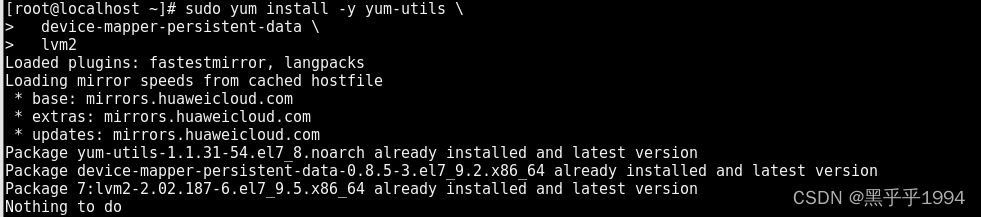 执行上述命令,安装完毕即可进行仓库的设置。使用官方源地址设置命令如下:
执行上述命令,安装完毕即可进行仓库的设置。使用官方源地址设置命令如下:
sudo yum-config-manager \
--add-repo \
https://download.docker.com/linux/centos/docker-ce.repo
源地址替换为国内比较快的地址:(我都没换成功,速度也还可以)
阿里云:http:**//mirrors.aliyun.com/docker-ce/linux/centos/**docker-ce.repo
清华大学源:https:**//mirrors.tuna.tsinghua.edu.cn/docker-ce/linux/centos/**docker-ce.repo
仓库设置完毕,即可进行Docker的安装。
Docker安装
执行一下命令,安装最新版本的 Docker Engine-Community 和 containerd。
sudo yum install -y docker-ce docker-ce-cli containerd.io
docker-ce为社区免费版本。稍等片刻,docker即可安装成功。但安装完成之后的默认是未启动的,需要进行启动操作。
如果不需要docker-ce-cli或containerd.io可直接执行如下命令:
yum install -y docker-ce
安装完成
Docker启动
启动Docker的命令:
sudo systemctl start docker
通过运行hello-world镜像来验证是否正确安装了Docker Engine-Community。
// 拉取镜像
sudo docker pull hello-world
// 执行hello-world
sudo docker run hello-world
执行成功: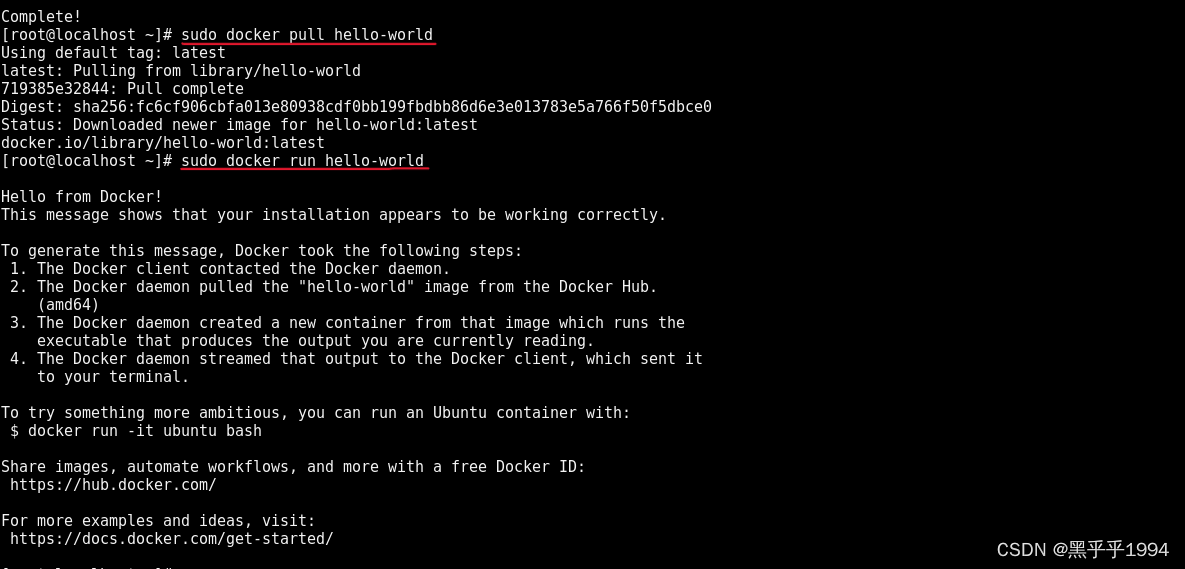
docker相关的命令:
守护进程重启:systemctl daemon-reload
重启Docker服务:systemctl restart docker / service docker restart
关闭Docker服务:docker service docker stop / docker systemctl stop docker
删除Docker
删除Docker安装包:
yum remove docker-ce
删除镜像、容器、配置文件等内容:
rm -rf /var/lib/docker
Docker其他常见命令
常见的Docker操作命令:(需要记一下)
搜索仓库镜像:docker search 镜像名
拉取镜像:docker pull 镜像名
查看正在运行的容器:docker ps
查看所有容器:docker ps -a
删除容器:docker rm container_id
查看镜像:docker images
删除镜像:docker rmi image_id
启动(停止的)容器:docker start 容器ID
停止容器:docker stop 容器ID
重启容器:docker restart 容器ID
启动(新)容器:docker run -it ubuntu /bin/bash
进入容器:docker attach 容器ID或docker exec -it 容器ID /bin/bash,推荐使用后者。
更```多的命令可以通过docker help命令来查看。





















 9268
9268











 被折叠的 条评论
为什么被折叠?
被折叠的 条评论
为什么被折叠?








